W tym artykule omówione zostaną podejścia do przesyłania pliku PDF do WordPress.
Jakie jest znaczenie przesyłania pliku PDF do WordPress?
Pliki PDF to istotne formaty plików, a przesyłanie ich na stronę WordPress ma wiele zalet. Pliki te można również wykorzystać do zwiększenia interakcji użytkownika i zmniejszenia współczynnika odrzuceń. Na przykład osadzanie plików PDF można wykorzystać do osadzenia książek w wersji miękkiej bezpośrednio w witrynie.
Jak przesłać plik PDF do WordPress?
Aby przesłać pliki PDF do WordPress, rozważ następujące podejścia:
- Prześlij plik PDF z multimediów.
- Prześlij plik PDF do postu/strony.
- Prześlij plik PDF za pomocą wtyczki.
Podejście 1: Prześlij plik PDF z multimediów
Plik PDF można przesłać poprzez „ Głoska bezdźwięczna ”, stosując następujące kroki:
Krok 1: Dodaj nowe multimedia
Najpierw zaloguj się do obszaru administracyjnego WordPress, otwórz „ Głoska bezdźwięczna ” i naciśnij przycisk „ Dodaj nowe ”, aby dodać multimedia:
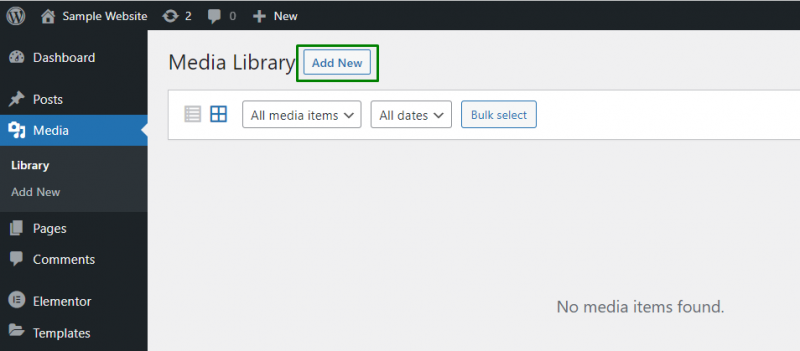
Krok 2: Prześlij pliki
Teraz naciśnij podświetlony przycisk, aby przesłać pliki PDF:
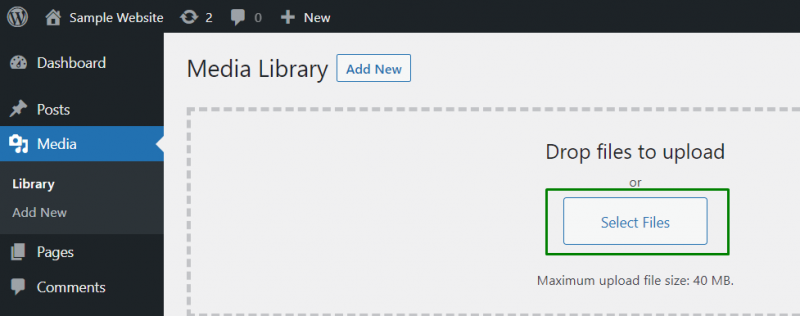
Podejście 2: Przesyłanie pliku PDF do postu/strony w WordPress
W przypadku przesyłania pliku PDF do posta/strony w WordPressie wykonaj następujące kroki:
Krok 1: Dodaj multimedia
Przede wszystkim wybierz post/stronę wymaganą do edycji i kliknij przycisk „ Dodaj media ' opcja:
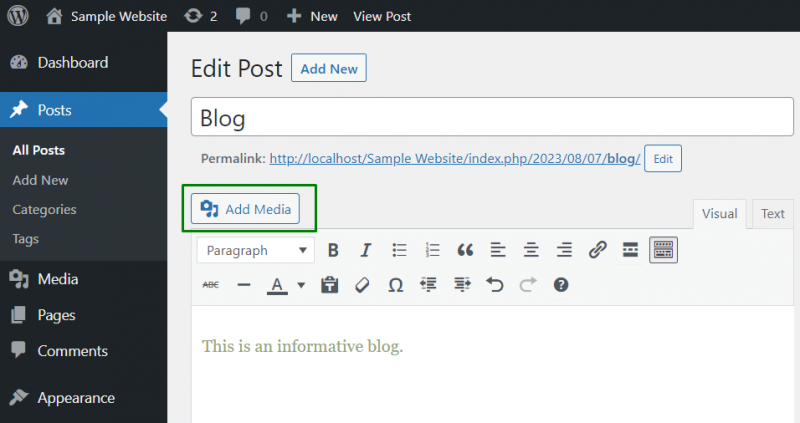
Krok 2: Wybierz plik(i) PDF
Następnie wybierz pliki, które mają zostać przesłane do posta/strony:
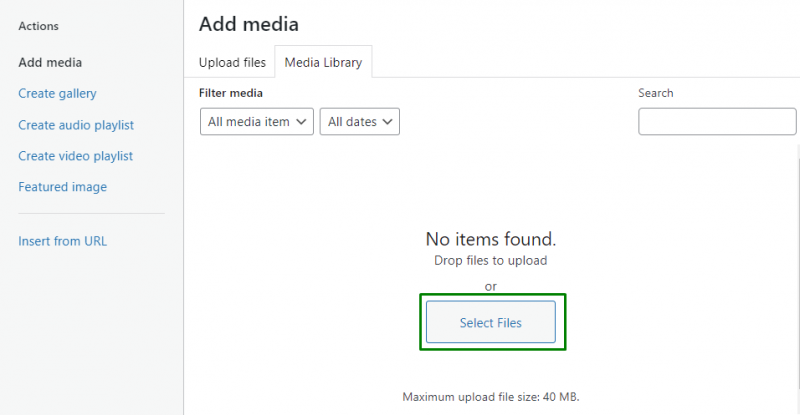
Teraz wstaw plik pdf do posta, wybierając plik i naciskając podświetlony przycisk:
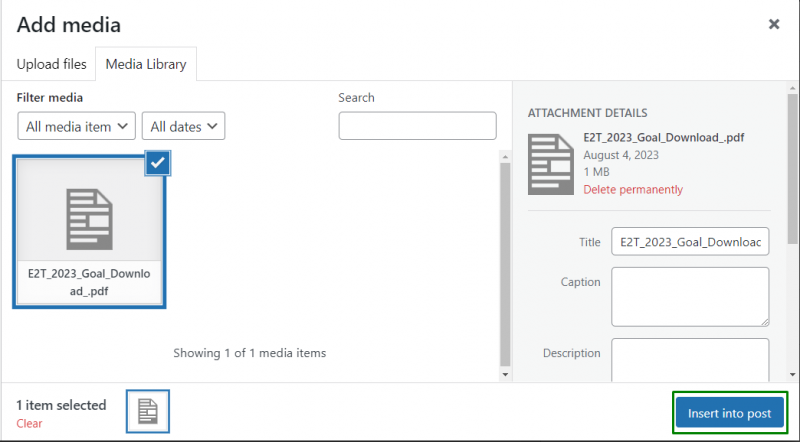
Krok 3: Zaktualizuj post
Tutaj uruchamia podświetlony przycisk, aby zaktualizować post o wstawiony plik PDF:
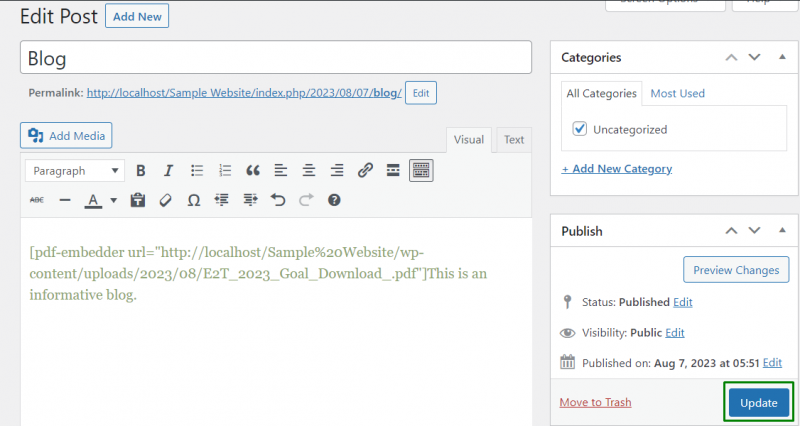
Na koniec odzwierciedl zmiany w zaktualizowanym poście, przeglądając post w następujący sposób:
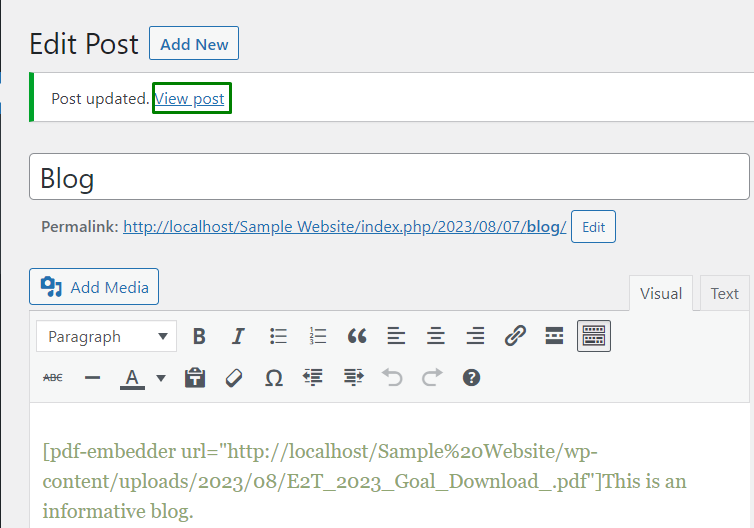
Podejście 3: Prześlij plik PDF do WordPress za pomocą wtyczki
Innym podejściem do przesłania pliku PDF do WordPress może być skorzystanie z „ Narzędzie do osadzania plików PDF ' podłącz. Aby skorzystać z tego podejścia, wykonaj poniższe kroki:
Krok 1: Zainstaluj wtyczkę „PDF Embedder”.
Najpierw w „ Wtyczki ”, przejdź do zakładki „ Dodaj nowe ” opcja dodania nowej wtyczki:
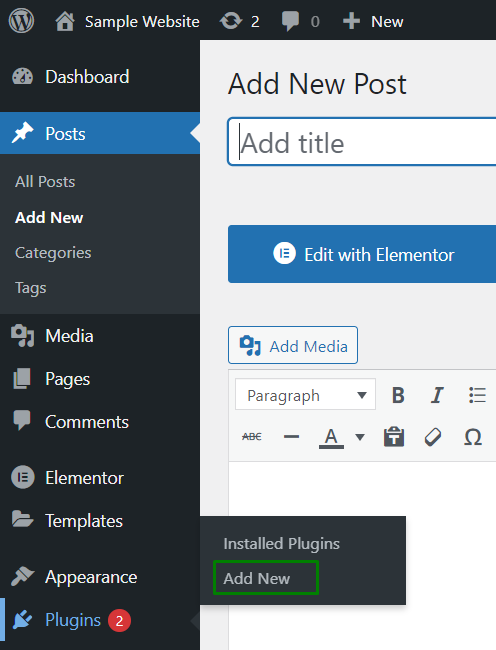
Teraz wyszukaj omawianą wtyczkę i zainstaluj ją klikając „ Zainstaluj teraz ”:
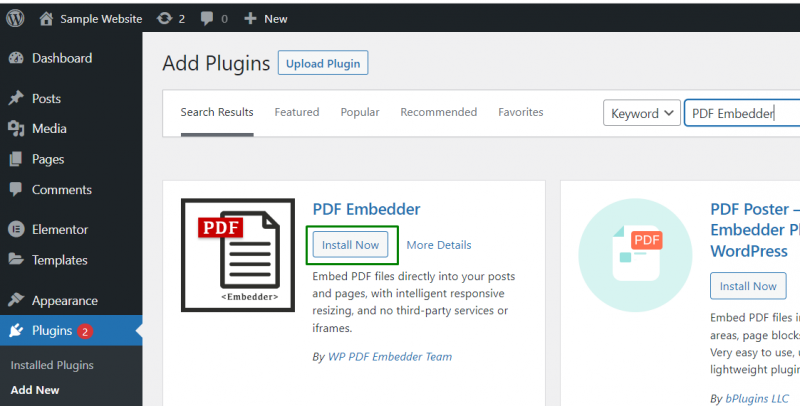
Krok 2: Aktywuj wtyczkę
W tym kroku aktywuj wtyczkę, uruchamiając podświetloną opcję:
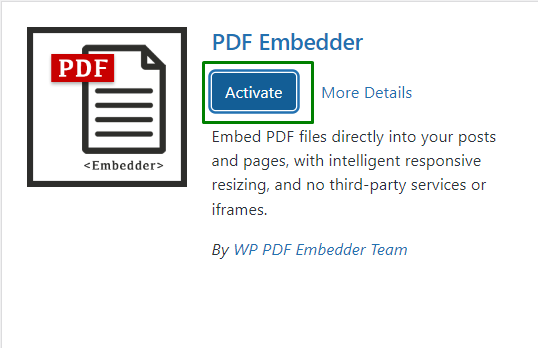
Tutaj można sprawdzić, czy wtyczka jest zainstalowana w „ Zainstalowane wtyczki lista:
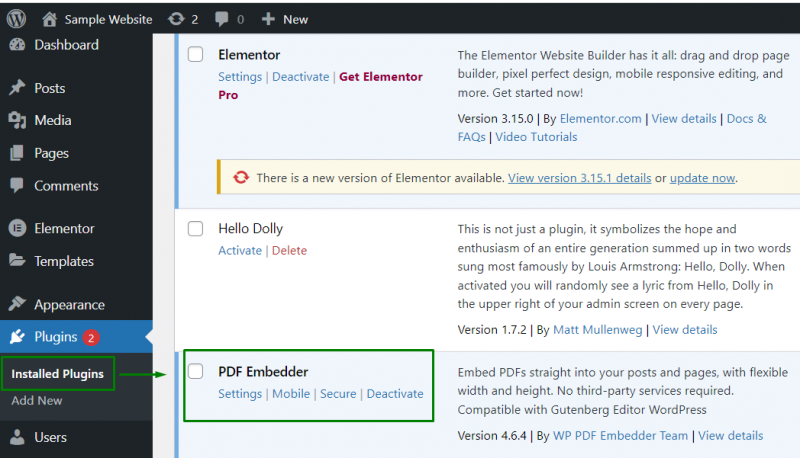
Krok 3: Skonfiguruj ustawienia wtyczki PDF Embedder
Tutaj skonfiguruj ustawienia wtyczki, przechodząc do „ Ustawienia ” przeciwko wtyczce:

Tutaj można dostosować podglądy plików PDF. Na przykład rozmiar okna osadzania plików PDF i dostosowanie paska narzędzi nawigacji można przeprowadzić w następujący sposób:
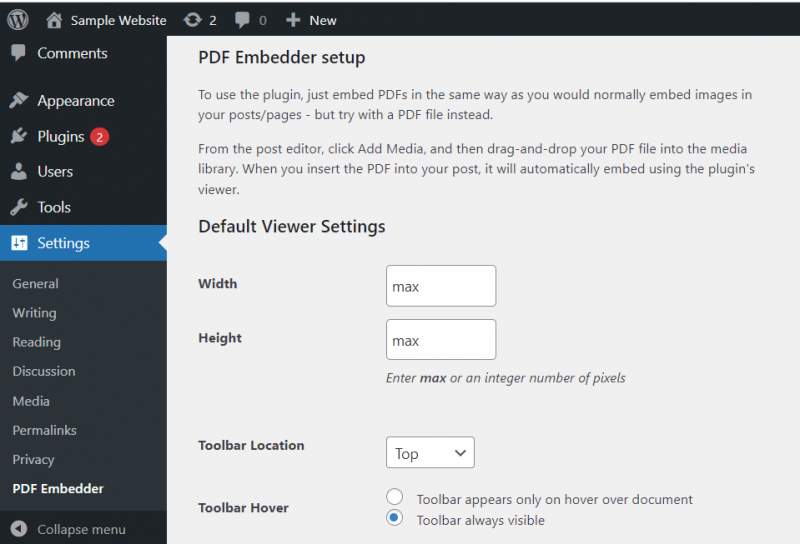
Następnie edytuj post/stronę wymaganą do osadzenia w formacie PDF za pomocą „ Dodaj media ” i wybierz opcję osadzenia pliku pdf w formacie pdf w następujący sposób:
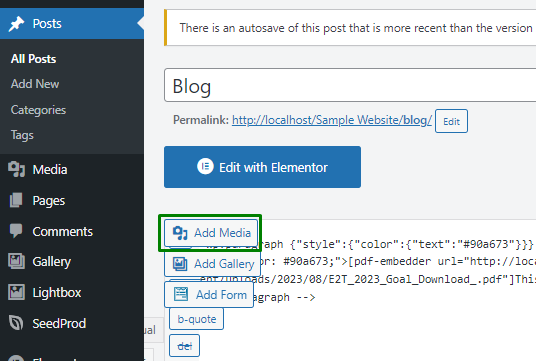
Tutaj wstawia docelowy plik pdf:
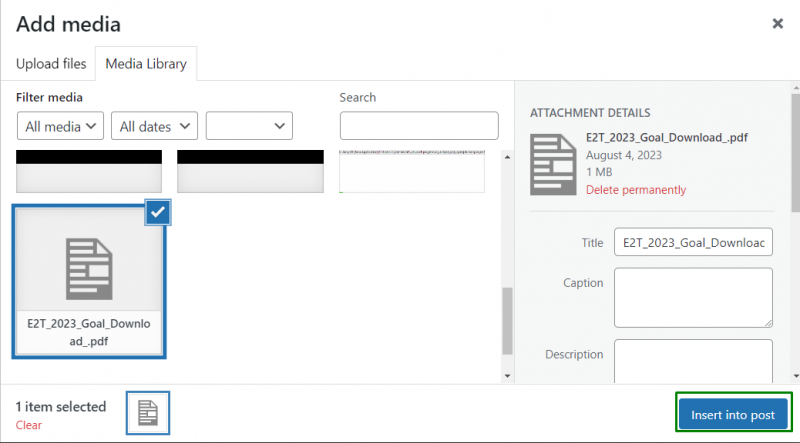
Po dodaniu pliku PDF do posta, zostanie on automatycznie osadzony poprzez przeglądarkę wtyczki:
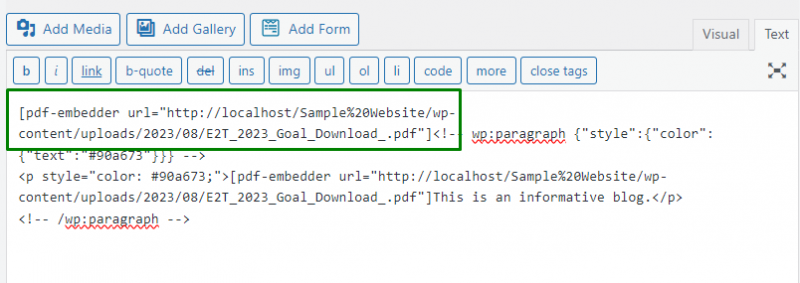
Wniosek
Pliki PDF można przesłać do WordPress z „ Głoska bezdźwięczna ”, można przesłać do postu/strony lub użyć „ podłącz ”. Pierwsza metoda jest najskuteczniejsza, ponieważ jest najprostsza i pozwala zaoszczędzić czas. Jednak dostosowania postów i stron przy użyciu plików PDF można również osiągnąć za pomocą drugiego podejścia. W tym przewodniku omówiono metodyki przesyłania pliku PDF do WordPress.